uefi+gpt怎么win8转win7
要用UEFI GPT来安装64位的Win7系统,需要满足两个条件:1、电脑支持ufei启动2、制作一个uefi u盘启动盘如果上面条件满足,可尝试下述操作进行win7系统安装,步骤及相关准备工具:1.下载u启动UEFI版并安装至本地磁盘;2.一个正常使用的u盘,容量建议8G以上第一步:打开u启动uefi版,将准备好的u盘插入电脑usb接口并静待软件对u盘进行识别,由于此次u启动采用全新功能智能模式,可自动为u盘选择兼容性强与适应性高的制作方式,相较过去版本可省去多余的选择操作。故而无需再做任何改动,保持默认参数设置并直接点击“开始制作”即可:第二步:此时,弹出的警告窗口中告知会清除u盘上的所有数据,请确认u盘中数据是否另行备份,确认完成后点击“确定”:第三步:制作过程可能要花2-3分钟,在此期间请耐心等待并勿进行其他与u盘相关操作:第四步:制作成功后我们点击“是”对制作完成的u盘启动盘进行模拟启动测试,如图:制作好uefi版本的u盘启动盘后,通过下面的方法进行系统重装,步骤:1.硬盘模式更改为ahci模式2.制作u启动u盘启动盘3.下载原版win7系统镜像并存入u盘启动盘第一步:将准备好的u启动u盘启动盘插在电脑usb接口上,然后重启电脑,在出现开机画面时通过u盘启动快捷键进入到u启动主菜单界面,选择【02】U启动Win8PE标准版(新机器)选项:第二步:进入pe系统u启动pe装机工具会自动开启并识别u盘中所准备的原版win7系统镜像,建议参考下图的内容选择系统版本以及磁盘安装分区,操作完成后点击确定:第三步:此时弹出的确认提示窗口中,勾选复选框“完成后重启”,接着点击确定,如图:第四步:此过程大约需要数分钟的时间,在此切勿操作其他相关u盘操作,操作结束后在弹出的窗口中点击“是”重启计算机即可:第五步:最后电脑会继续执行剩余原版win7系统安装步骤,敬请耐心等待:第六步:安装完成之后需要进行系统相关设置,设置完成便能进入win7系统:
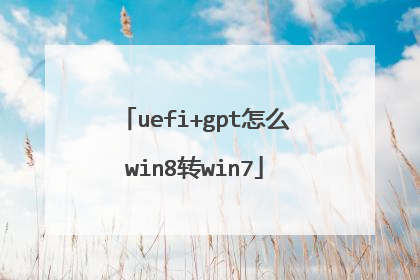
如何在uefi模式下安装win7
在uefi模式下安装win7的步骤: ①使用u深度u盘启动盘制作工具制作好的UEFI启动u盘 ②win7系统镜像文件 第一步 将准备的的win7系统镜像包存储到已做好的u深度u盘启动盘根目录中: 第二步 1、先将u深度u盘启动盘连接到电脑,重启电脑等待出现开机画面时按下启动快捷键,使用u盘启动盘进入u深度主菜单,选择【02】u深度Win8PE标准版(新机器),按下回车键进入,如图所示: 2、进入pe后会自启u深度pe装机工具,首先点击"浏览"将保存在u盘的系统镜像添加进来,接着选择c盘作系统盘存放镜像,点击“确定”即可,如图所示: 3、不对弹出的询问提示窗口进行修改,直接按下"确定"即可,如图所示: 4、等待磁盘完成格式化后,将会进行win7镜像文件安装,如图所示: 5、此时就可以拔除u盘了,重启系统开始进行安装,我们无需进行操作,等待安装完成即可,最终进入系统桌面前还会重启一次,如下图所示: 参考:http://www.ushendu.com/jiaocheng/upzybwin7.html

如何用uefi引导安装win7
注意事项: 1、硬盘必须是GPT格式,必须是win7 64位系统下载,UEFI不支持32位系统。备注:严谨地说,UEFI也可以引导MBR磁盘上的x64系统,但要做特殊设置。这里所说的是一般情况。2、传统的MBR分区只支持到2.2T硬盘,大于2.2T的硬盘需要用到GPT,不然就浪费了;支持UEFI启动的微软操作系统:windows Vista Sp1以后的所有64位系统。3、安装要求:安装介质必须以UEFI方式启动电脑。切切!很多人死在这一步。如果像以前那样启动安装程序,就会出现无法安装到GPT分区的错误提示,从而造成安装失败。错误提示如下图: 4、安装介质:光盘、U盘、移动硬盘。①光盘:只需要注意一点,以UEFI方式启动电脑。②U盘、移动硬盘:存放安装文件的分区必须是FAT或者FAT32分区,不能是NTFS分区。因为UEFI不认识NTFS分区。③Windows8原生支持UEFI,没问题。Windows7不一样,如果是U盘或移动硬盘安装,需要添加UEFI支持文件,否则不能以UEFI方式启动。5、技术难点:如何“以UEFI方式启动电脑”?①BIOS中打开UEFI模式。②安装介质支持UEFI启动。③Windows7及其以前的系统,用U盘或移动硬盘安装时,添加UEFI支持文件的方法:从Windows8的安装文件中提取Bootmgfw.efi文件,重命名为BOOTX64.EFI,拷贝到win7安装文件的EFIBoot下,没有BOOT文件夹新建一个。Bootmgfw.efi也可以从已经安装好的Win8系统获得。④符合前两个条件时,启动菜单会出现以“UEFI”标识的U盘或移动硬盘启动项,选这一项,才会“以UEFI方式启动电脑”!电脑不同,此项稍有差异。 如下图:红框中的两个启动项,其实是同一个U盘。要选择下边那个有“UEFI”标识的项。
安装介质必须以UEFI方式启动电脑。安装介质:光盘、U盘、移动硬盘。 注意事项: 1、硬盘必须是GPT格式,必须是win7 64位系统下载,UEFI不支持32位系统。 备注:严谨地说,UEFI也可以引导MBR磁盘上的x64系统,但要做特殊设置。 2、传统的MBR分区只支持到2.2T硬盘,大于2.2T的硬盘需要用到GPT,不然就浪费了;支持UEFI启动的微软操作系统:windows Vista Sp1以后的所有64位系统。 3、安装要求:安装介质必须以UEFI方式启动电脑如果像以前那样启动安装程序,就会出现无法安装到GPT分区的错误提示,从而造成安装失败。 4、安装介质:光盘、U盘、移动硬盘。 ①光盘:只需要注意一点,以UEFI方式启动电脑。 ②U盘、移动硬盘:存放安装文件的分区必须是FAT或者FAT32分区,不能是NTFS分区。因为UEFI不认识NTFS分区。 ③Windows8原生支持UEFI,没问题。Windows7不一样,如果是U盘或移动硬盘安装,需要添加UEFI支持文件,否则不能以UEFI方式启动。 5、技术难点:如何“以UEFI方式启动电脑” ①BIOS中打开UEFI模式。 ②安装介质支持UEFI启动。 ③Windows7及其以前的系统,用U盘或移动硬盘安装时,添加UEFI支持文件的方法: 从Windows8的安装文件中提取Bootmgfw.efi文件,重命名为BOOTX64.EFI,拷贝到win7安装文件的EFIBoot下,没有BOOT文件夹新建一个。 Bootmgfw.efi也可以从已经安装好的Win8系统获得。 ④符合前两个条件时,启动菜单会出现以“UEFI”标识的U盘或移动硬盘启动项,选这一项,才会“以UEFI方式启动电脑”!电脑不同,此项稍有差异。
不用这么麻烦,用安装u盘或移动硬盘,将64位系统拷贝到电脑本地磁盘不可放在要安装的系统盘,然后引导路径安装即可。
可以查看教程的一下就知道了哦
安装介质必须以UEFI方式启动电脑。安装介质:光盘、U盘、移动硬盘。 注意事项: 1、硬盘必须是GPT格式,必须是win7 64位系统下载,UEFI不支持32位系统。 备注:严谨地说,UEFI也可以引导MBR磁盘上的x64系统,但要做特殊设置。 2、传统的MBR分区只支持到2.2T硬盘,大于2.2T的硬盘需要用到GPT,不然就浪费了;支持UEFI启动的微软操作系统:windows Vista Sp1以后的所有64位系统。 3、安装要求:安装介质必须以UEFI方式启动电脑如果像以前那样启动安装程序,就会出现无法安装到GPT分区的错误提示,从而造成安装失败。 4、安装介质:光盘、U盘、移动硬盘。 ①光盘:只需要注意一点,以UEFI方式启动电脑。 ②U盘、移动硬盘:存放安装文件的分区必须是FAT或者FAT32分区,不能是NTFS分区。因为UEFI不认识NTFS分区。 ③Windows8原生支持UEFI,没问题。Windows7不一样,如果是U盘或移动硬盘安装,需要添加UEFI支持文件,否则不能以UEFI方式启动。 5、技术难点:如何“以UEFI方式启动电脑” ①BIOS中打开UEFI模式。 ②安装介质支持UEFI启动。 ③Windows7及其以前的系统,用U盘或移动硬盘安装时,添加UEFI支持文件的方法: 从Windows8的安装文件中提取Bootmgfw.efi文件,重命名为BOOTX64.EFI,拷贝到win7安装文件的EFIBoot下,没有BOOT文件夹新建一个。 Bootmgfw.efi也可以从已经安装好的Win8系统获得。 ④符合前两个条件时,启动菜单会出现以“UEFI”标识的U盘或移动硬盘启动项,选这一项,才会“以UEFI方式启动电脑”!电脑不同,此项稍有差异。
不用这么麻烦,用安装u盘或移动硬盘,将64位系统拷贝到电脑本地磁盘不可放在要安装的系统盘,然后引导路径安装即可。
可以查看教程的一下就知道了哦

如何在win8.1下安装win7双系统
在win8.1下安装win7双系统步骤如下: 准备工具: 1、u启动U盘启动盘 2、win7系统安装包 具体步骤如下: 1、将u启动U盘连接电脑,开机u盘启动,然后进入win8pe系统,如图: 2、由于c盘已经装载了win8.1系统,所以在装机工具中把win7镜像文件存放在d盘,点击确定,如图: 3、程序执行还原操作提醒,不勾选“完成后重启”复选框,点击确定,如图: 4、然后进行系统引导修复,点击win8pe桌面的“修复系统引导”工具就能进行,如图: 5、修复完成后重启电脑,然后点击win7系统进行win7安装,安装完成后就OK了。
在官方网站上线下载好想要的win7版本系统,可选win7家庭版、普通版、旗舰版、专业版 2将下载好的win7系统放在除了系统盘以外的电脑磁盘中,然后解压; 加压win7系统文件出现下图所示这个安装界面; 点击win系统安装界面上的“现在安装”过一分钟左右出现安装程序正在启动···; 过几分钟会出现安装系统条款,点击同意安装条框,然后下一步; 安装类型选择自定义高级安装,然后下一步; 系统安装选着除了系统盘外其他磁盘,然后下一步; 然后等候一段时间电脑进行自动安装程序(安装过程中可能出现重新启动几次); 以此完成:复制windows文件-展开windows文件-安装功能-安装更新-完成安装五步骤。过程可能等候时间较长,请耐心等候; 最好重新重启了,然后出现下面第二个图示,你就会看到当你开机时会出现两个系统供你选择的界面了; 重启后安装程序会自动检测你的电脑各种性能,期间你不用进行任何操作,只需等待; 然后自己设置下PC用户名,一般最好默认admin,然后下一步,产品密钥暂时不用填,等安装后用win7系统激活软件对系统进行激活。
2、将下载好的win7系统放在除了系统盘以外的电脑磁盘中,然后解压。 3、加压win7系统文件出现下图所示这个安装界面。 4、点击win系统安装界面上的“现在安装”过一分钟左右出现安装程序正在启动。 5、过几分钟会出现安装系统条款,点击同意安装条框,然后下一步; 6、安装类型选择自定义高级安装,然后下一步。7、系统安装选着除了系统盘外其他磁盘,然后下一步。 8、然后等候一段时间电脑进行自动安装程序(安装过程中可能出现重新启动几次)。9、以此完成:复制windows文件-展开windows文件-安装功能-安装更新-完成安装五步骤。过程可能等候时间较长,请耐心等候。 10、最好重新重启了,然后就会看到出现两个系统供选择的界面了。
1,制作win7安装盘的映像文件(此步骤可利用其它电脑) 此步骤推荐使用UltraISO软碟通官方中文版。2,创建兼容UEFI的闪存安装盘下载的“rufus_v1.3.4(Chinese).exe”是免安装绿色软件。运行后请按照下图所示选项制作win7闪存安装盘,其中“ISOImage”选择前述制作完成的win7光盘映像文件。制作完成的win7闪存安装盘(全部文件占用空间3~4G)注意:为了在UEFI模式下启动64位版本的win7,还必须将windows安装光盘里的UEFI启动加载程序拷贝到闪存安装盘特定的文件夹中。请使用软件7-Zip解压缩win7安装光盘上的“install.wim”文件,复制“1\windows\Boot\EFI”文件夹中的“bootmgfw.efi”文件到闪存安装盘“efi\boot”文件夹中,并且将它更改命名为“boot64.efi”。3、安装win7之前,对win8笔记本BIOS的设置1,开机按【FN】+【F2】进入BIOS,(不同机型开机进入BIOS的方法不同)。2,选择【EXIT】→【OSOptimizedDefaults】将【win864BIT】选择为【OtherOS】.如下图。3,选择进入BIOS的【Boot】页面,确认【BootMode】的值为【UEFI】的状态。因为只有在此状态下,BIOS的【Securlty】页面里,才会出现【SecureBoot】选项。4,选择进入BIOS的【Securlty】页面,为了关闭安全启动功能,在【SecureBoot】项,选择【Disabled】值。5,再次进入BIOS的【Boot】页面,为了在UEFI中开启BIOS传统的仿真模式,更改【BootMode】的值为【LegacySupport】。6,在BIOS的【Boot】页面,将【BootDevicePriority】的优先启动权选择为“USBHDD:SandickCruzerEdge”,这是我们前述所创建的兼容UEFI的闪存安装盘,如果你不是用Sandick品牌的闪存,那么名称会有所不同。四、使用兼容UEFI的闪存安装盘安装win7经过上述准备工作,现在你可以使用自己制作的闪存安装盘在win8笔记本上加装win7了。将闪存安装盘插入笔记本的USB口,重新启动笔记本,将出现win7安装界面。但是由于在安装过程中,可能会发生找不到一些win7驱动程序的情况。有两个解决办法:1,建议在笔记本的另外一个USB口,插入外接DVD光驱,放入制作闪存安装盘的win7光盘。虽然此光盘并不用于安装系统,但是在win7安装过程中,还是会起到提供驱动程序的作用。2,在正常安装win7完成之后,会发现笔记本没有wifi、不能无线上网的情况。解决的办法是,花费30元左右买一个“USB2.0EthernetAdapter”(USB口以太网转接器。你就可以使用它有线上网了。在能有线上网的情况下,下载“驱动精灵”等软件,安装运行后便可补齐绝大部分的驱动程序了。USB口以太网转接器: 完成win7安装后,开机选择win7或win8启动
在官方网站上线下载好想要的win7版本系统,可选win7家庭版、普通版、旗舰版、专业版 2将下载好的win7系统放在除了系统盘以外的电脑磁盘中,然后解压; 加压win7系统文件出现下图所示这个安装界面; 点击win系统安装界面上的“现在安装”过一分钟左右出现安装程序正在启动···; 过几分钟会出现安装系统条款,点击同意安装条框,然后下一步; 安装类型选择自定义高级安装,然后下一步; 系统安装选着除了系统盘外其他磁盘,然后下一步; 然后等候一段时间电脑进行自动安装程序(安装过程中可能出现重新启动几次); 以此完成:复制windows文件-展开windows文件-安装功能-安装更新-完成安装五步骤。过程可能等候时间较长,请耐心等候; 最好重新重启了,然后出现下面第二个图示,你就会看到当你开机时会出现两个系统供你选择的界面了; 重启后安装程序会自动检测你的电脑各种性能,期间你不用进行任何操作,只需等待; 然后自己设置下PC用户名,一般最好默认admin,然后下一步,产品密钥暂时不用填,等安装后用win7系统激活软件对系统进行激活。
2、将下载好的win7系统放在除了系统盘以外的电脑磁盘中,然后解压。 3、加压win7系统文件出现下图所示这个安装界面。 4、点击win系统安装界面上的“现在安装”过一分钟左右出现安装程序正在启动。 5、过几分钟会出现安装系统条款,点击同意安装条框,然后下一步; 6、安装类型选择自定义高级安装,然后下一步。7、系统安装选着除了系统盘外其他磁盘,然后下一步。 8、然后等候一段时间电脑进行自动安装程序(安装过程中可能出现重新启动几次)。9、以此完成:复制windows文件-展开windows文件-安装功能-安装更新-完成安装五步骤。过程可能等候时间较长,请耐心等候。 10、最好重新重启了,然后就会看到出现两个系统供选择的界面了。
1,制作win7安装盘的映像文件(此步骤可利用其它电脑) 此步骤推荐使用UltraISO软碟通官方中文版。2,创建兼容UEFI的闪存安装盘下载的“rufus_v1.3.4(Chinese).exe”是免安装绿色软件。运行后请按照下图所示选项制作win7闪存安装盘,其中“ISOImage”选择前述制作完成的win7光盘映像文件。制作完成的win7闪存安装盘(全部文件占用空间3~4G)注意:为了在UEFI模式下启动64位版本的win7,还必须将windows安装光盘里的UEFI启动加载程序拷贝到闪存安装盘特定的文件夹中。请使用软件7-Zip解压缩win7安装光盘上的“install.wim”文件,复制“1\windows\Boot\EFI”文件夹中的“bootmgfw.efi”文件到闪存安装盘“efi\boot”文件夹中,并且将它更改命名为“boot64.efi”。3、安装win7之前,对win8笔记本BIOS的设置1,开机按【FN】+【F2】进入BIOS,(不同机型开机进入BIOS的方法不同)。2,选择【EXIT】→【OSOptimizedDefaults】将【win864BIT】选择为【OtherOS】.如下图。3,选择进入BIOS的【Boot】页面,确认【BootMode】的值为【UEFI】的状态。因为只有在此状态下,BIOS的【Securlty】页面里,才会出现【SecureBoot】选项。4,选择进入BIOS的【Securlty】页面,为了关闭安全启动功能,在【SecureBoot】项,选择【Disabled】值。5,再次进入BIOS的【Boot】页面,为了在UEFI中开启BIOS传统的仿真模式,更改【BootMode】的值为【LegacySupport】。6,在BIOS的【Boot】页面,将【BootDevicePriority】的优先启动权选择为“USBHDD:SandickCruzerEdge”,这是我们前述所创建的兼容UEFI的闪存安装盘,如果你不是用Sandick品牌的闪存,那么名称会有所不同。四、使用兼容UEFI的闪存安装盘安装win7经过上述准备工作,现在你可以使用自己制作的闪存安装盘在win8笔记本上加装win7了。将闪存安装盘插入笔记本的USB口,重新启动笔记本,将出现win7安装界面。但是由于在安装过程中,可能会发生找不到一些win7驱动程序的情况。有两个解决办法:1,建议在笔记本的另外一个USB口,插入外接DVD光驱,放入制作闪存安装盘的win7光盘。虽然此光盘并不用于安装系统,但是在win7安装过程中,还是会起到提供驱动程序的作用。2,在正常安装win7完成之后,会发现笔记本没有wifi、不能无线上网的情况。解决的办法是,花费30元左右买一个“USB2.0EthernetAdapter”(USB口以太网转接器。你就可以使用它有线上网了。在能有线上网的情况下,下载“驱动精灵”等软件,安装运行后便可补齐绝大部分的驱动程序了。USB口以太网转接器: 完成win7安装后,开机选择win7或win8启动

在已经UEFI+GPT安装win8.1的情况下怎么装回win7
在UEFI中修改BIOS,然后使用工具安装Windows 7 。 一、下载一个原装的Windows 7 操作系统 ,解压,点击其中的setup.exe文件即可。 参考资料 《MSDN我告诉你》http://jingyan.baidu.com/article/6c67b1d6f021ca2787bb1ef8.html 二、如果有权限问题,最好制作一个u盘PE系统,这是维护、安装系统的必备工具。 ①点选安装需要的操作系统。 ②选择已经下载好的安装文件。 ③选择引导驱动器(保持引导绿色) ④选择安装系统所在硬盘分区。 ⑤点击开始安装。 ⑥重启电脑,自动完成安装操作系统,直至显示桌面完成安装操作系统。 参考资料 《怎么使用WinNTSetup》http://jingyan.baidu.com/article/fea4511a18e642f7ba912510.html 参考资料 《安装系统》http://jingyan.baidu.com/season/26804
和原来的方法一样,就是倒回去而已。 用充满工具的PE启动你的电脑,将磁盘分区用DiskGenius改成MBR 然后将主板BIOS内的对应启动模式改成legacy之类的,就可以开始安装windows 7了。
1、准备好工具 ① 下载原版64位Win7镜像,下载哪一个版本都可以。推荐安装专业版(原因在教程结尾),如果下载的不是专业版,只需要在安装前删掉sources目录中的ei.cfg文件即可选择安装任意版本,当然也包括专业版。注意,企业版镜像内只包含企业版系统,不能通过这种方法安装其他版本。② (可选)如果没有备用电脑,建议下载集成万能网卡驱动的“驱动精灵(扩展版)”,以防系统安装后因网卡没有驱动而无法连接到网络。安装软件时注意捆绑选项!2、安装前的设置安装前需要设置三个选项,而且是必须设置的选项,缺一不可(缺少任何一个都无法在UEFI下启动Win7)。① 关闭默认的系统加载优化选项将OS Optimized Defaults设置为关闭(Disabled)提示:有些电脑OS Optimized Defaults选项中为win8(64)和other OS 两个选项,选择other OS即可。② 打开CSM 兼容模块将CSM Support设置为开启(YES)提示1:CSM兼容模块,有的电脑的确没有,可以找BIOS mode设置为leagac support,再找Boot priority设置为uefi frist,这样也表示在uefi下开启csm(感谢郭伟提供方法)。提示2:如果以上方法也不奏效,或者说找不到任何相关设置选项,那可能你所用的电脑就不支持UEFI启动Win7了。③ 关闭安全启动打开secure Boot(安全启动)设置选项。将secure Boot设置为关闭(Disabled)提示:有些机型(比如宏碁)默认关闭secure boot模式选项为灰色不可更改状态,经探索发现首先要给bios设访问密码,然后secure boot 才会从之前的灰色不可更改状态变为可更改状态。 2、设置完毕后,接下来你可以选择多种方法来安装Win7,较简单的方法有:U盘启动安装法:如果手头有U盘:UEFI引导安装64位Win7/Win8》这篇文章来安装(跳过其中的第一步,即UEFI设置),原文以安装Win8为例,安装Win7与之唯一不同的是还需要在U盘中添加bootx64.efi文件。注意,非专业版镜像安装专业版,记得删掉ei.cfg文件。硬盘启动安装法:除了U盘安装法之外,还可以使用NT6 HDD installer工具来安装,过程完全相同。注意,非专业版镜像安装专业版,记得删掉ei.cfg文件。 3、准备好分区和Win7安装文件① 准备安装分区:如果想替换掉现有的Win8/8.1系统,则不必准备安装分区。如果要安装双系统,你需要在硬盘上开辟新的分区,方法请参考下面的“如何划分新的分区?”。如何划分新的分区?在系统左下角右键单击,打开“磁盘管理”,在剩余空间较大的分区上面右键单击,选择“压缩卷”,“压缩空间量” 这里输入新分区的大小,点击“压缩”。这时候磁盘中会出现一个“未分配空间”,右键单击“未分配空间”,选择“新建简单卷”,然后一路下一步,最后你的硬 盘就会出现一个新的空分区了。② 准备Win7安装文件:这一步很简单,打开ISO镜像,将镜像中的sources文件夹复制到你电脑硬盘的某个分区中,再删掉sources目录中的ei.cfg文件(如果有的话)即可。注意,这个分区可以是任意一个分区但不能是将要安装Win7的那个分区,分区中可以有其他文件存在。如有需要参考上面的“如何划分新的分区”来开辟新的分区。 4、启动安装程序按Shift+重启进入高级启动选项,进入恢复环境打开命令提示符,提示:如果这一步提示错误,很可能是恢复环境配置出了问题。尝试禁用恢复环境再启用恢复环境,一般可解决问题。右键单击选择“以管理员身份运行”。选择“疑难解答”--选择“高级选项”--选择“命令提示符”。打开命令提示符后,只需要在里面输入安装程序的路径就可以启动安装程序了。 输入安装程序路径,回车
和原来的方法一样,就是倒回去而已。 用充满工具的PE启动你的电脑,将磁盘分区用DiskGenius改成MBR 然后将主板BIOS内的对应启动模式改成legacy之类的,就可以开始安装windows 7了。
1、准备好工具 ① 下载原版64位Win7镜像,下载哪一个版本都可以。推荐安装专业版(原因在教程结尾),如果下载的不是专业版,只需要在安装前删掉sources目录中的ei.cfg文件即可选择安装任意版本,当然也包括专业版。注意,企业版镜像内只包含企业版系统,不能通过这种方法安装其他版本。② (可选)如果没有备用电脑,建议下载集成万能网卡驱动的“驱动精灵(扩展版)”,以防系统安装后因网卡没有驱动而无法连接到网络。安装软件时注意捆绑选项!2、安装前的设置安装前需要设置三个选项,而且是必须设置的选项,缺一不可(缺少任何一个都无法在UEFI下启动Win7)。① 关闭默认的系统加载优化选项将OS Optimized Defaults设置为关闭(Disabled)提示:有些电脑OS Optimized Defaults选项中为win8(64)和other OS 两个选项,选择other OS即可。② 打开CSM 兼容模块将CSM Support设置为开启(YES)提示1:CSM兼容模块,有的电脑的确没有,可以找BIOS mode设置为leagac support,再找Boot priority设置为uefi frist,这样也表示在uefi下开启csm(感谢郭伟提供方法)。提示2:如果以上方法也不奏效,或者说找不到任何相关设置选项,那可能你所用的电脑就不支持UEFI启动Win7了。③ 关闭安全启动打开secure Boot(安全启动)设置选项。将secure Boot设置为关闭(Disabled)提示:有些机型(比如宏碁)默认关闭secure boot模式选项为灰色不可更改状态,经探索发现首先要给bios设访问密码,然后secure boot 才会从之前的灰色不可更改状态变为可更改状态。 2、设置完毕后,接下来你可以选择多种方法来安装Win7,较简单的方法有:U盘启动安装法:如果手头有U盘:UEFI引导安装64位Win7/Win8》这篇文章来安装(跳过其中的第一步,即UEFI设置),原文以安装Win8为例,安装Win7与之唯一不同的是还需要在U盘中添加bootx64.efi文件。注意,非专业版镜像安装专业版,记得删掉ei.cfg文件。硬盘启动安装法:除了U盘安装法之外,还可以使用NT6 HDD installer工具来安装,过程完全相同。注意,非专业版镜像安装专业版,记得删掉ei.cfg文件。 3、准备好分区和Win7安装文件① 准备安装分区:如果想替换掉现有的Win8/8.1系统,则不必准备安装分区。如果要安装双系统,你需要在硬盘上开辟新的分区,方法请参考下面的“如何划分新的分区?”。如何划分新的分区?在系统左下角右键单击,打开“磁盘管理”,在剩余空间较大的分区上面右键单击,选择“压缩卷”,“压缩空间量” 这里输入新分区的大小,点击“压缩”。这时候磁盘中会出现一个“未分配空间”,右键单击“未分配空间”,选择“新建简单卷”,然后一路下一步,最后你的硬 盘就会出现一个新的空分区了。② 准备Win7安装文件:这一步很简单,打开ISO镜像,将镜像中的sources文件夹复制到你电脑硬盘的某个分区中,再删掉sources目录中的ei.cfg文件(如果有的话)即可。注意,这个分区可以是任意一个分区但不能是将要安装Win7的那个分区,分区中可以有其他文件存在。如有需要参考上面的“如何划分新的分区”来开辟新的分区。 4、启动安装程序按Shift+重启进入高级启动选项,进入恢复环境打开命令提示符,提示:如果这一步提示错误,很可能是恢复环境配置出了问题。尝试禁用恢复环境再启用恢复环境,一般可解决问题。右键单击选择“以管理员身份运行”。选择“疑难解答”--选择“高级选项”--选择“命令提示符”。打开命令提示符后,只需要在里面输入安装程序的路径就可以启动安装程序了。 输入安装程序路径,回车

